CSS3를 사용하여 탐색 드롭다운 메뉴를 구현하는 방법(전체 코드 첨부)
현재 웹페이지 구조에서 탐색 메뉴 표시줄은 예를 보여줄 뿐만 아니라 HTML
- 에서 콘텐츠에 대한 가장 직관적인 인상을 주기 때문에 매우 중요한 위치를 차지합니다. li>
css3을 사용하여 탐색 드롭다운 메뉴를 구현하는 원리
먼저 HTML에서
css3을 사용하여 탐색 드롭다운 메뉴를 구현하는 단계
1단계: HTML을 사용하여 메뉴 스타일 만들기
<nav>
<ul>
<li><a href="#">导航一</a>
<ul>
<li><a href="#">二级导航</a></li>
<li><a href="#">二级导航</a></li>
<li><a href="#">二级导航</a></li>
<li><a href="#">二级导航</a></li>
</ul>
</li>
<li><a href="#">导航二</a></li>
<li><a href="#">导航三</a>
<ul>
<li><a href="#">二级导航</a></li>
<li><a href="#">二级导航</a></li>
<li><a href="#">二级导航</a>
<ul>
<li><a href="#">三级导航</a></li>
<li><a href="#">三级导航</a></li>
<li><a href="#">三级导航</a></li>
</ul>
</li>
<li><a href="#">二级导航</a></li>
</ul>
</li>
<li><a href="#">导航四</a>
<ul>
<li><a href="#">二级导航</a></li>
<li><a href="#">二级导航</a></li>
<li><a href="#">二级导航</a></li>
</ul>
</li>
<li><a href="#">导航五</a>
<ul>
<li><a href="#">二级导航</a></li>
<li><a href="#">二级导航</a></li>
</ul>
</li>
<li><a href="#">导航六</a></li>
</ul>
</nav>2단계: CSS3를 사용하여 다음으로 트리거되는 드롭다운 메뉴 구현 마우스 호버
nav {
margin:100px auto;
text-align:center;
}
nav ul {
border-radius:10px;
background:linear-gradient(to bottom,#efefef,#bbbbbb);
padding:0 20px;
display:inline-table;
position:relative;
box-shadow:1px 1px 3px #666;
}
nav ul ul {
display:none;
}
nav ul li {
float:left;
}
nav ul::after {
content:"";
display:block;
clear:both;
}
nav ul li a {
display:block;
padding:25px 40px;
color:#000;
text-decoration:none;
font-family:"微软雅黑";
}
nav ul li:hover > ul {
display:block;
}
nav ul li:hover {
background:linear-gradient(to bottom,#4f5964,#5f6975);
}
nav ul li:hover a {
color:#FFF;
}
nav ul ul {
background:#5f6975;
border-radius:0;
position:absolute;
top:100%;
padding:0;
}
nav ul ul li {
float:none;
border-top:1px solid #6b727c;
border-bottom:1px solid #575f6a;
}
nav ul ul li a {
color:#FFF;
}
nav ul ul li a:hover {
background:#4b545f;
}
nav ul ul ul {
width:100%;
position:absolute;
left:100%;
top:50%;
} 3단계: 메뉴 스타일 요구 사항에 따라 꾸미기
드롭다운 메뉴 스타일은 그림과 같습니다
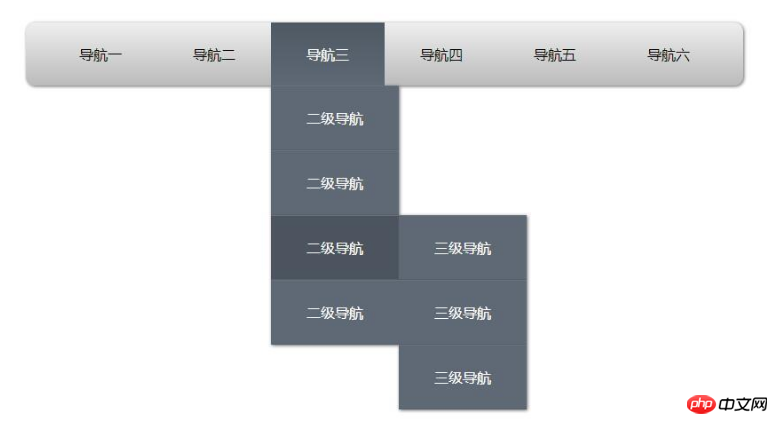
위 내용은 CSS3를 사용하여 탐색 드롭다운 메뉴를 구현하는 방법(전체 코드 첨부)의 상세 내용입니다. 자세한 내용은 PHP 중국어 웹사이트의 기타 관련 기사를 참조하세요!

핫 AI 도구

Undresser.AI Undress
사실적인 누드 사진을 만들기 위한 AI 기반 앱

AI Clothes Remover
사진에서 옷을 제거하는 온라인 AI 도구입니다.

Undress AI Tool
무료로 이미지를 벗다

Clothoff.io
AI 옷 제거제

AI Hentai Generator
AI Hentai를 무료로 생성하십시오.

인기 기사

뜨거운 도구

메모장++7.3.1
사용하기 쉬운 무료 코드 편집기

SublimeText3 중국어 버전
중국어 버전, 사용하기 매우 쉽습니다.

스튜디오 13.0.1 보내기
강력한 PHP 통합 개발 환경

드림위버 CS6
시각적 웹 개발 도구

SublimeText3 Mac 버전
신 수준의 코드 편집 소프트웨어(SublimeText3)

뜨거운 주제
 7413
7413
 15
15
 1359
1359
 52
52
 76
76
 11
11
 20
20
 19
19
 순수한 CSS3로 물결 효과를 얻는 방법은 무엇입니까? (코드 예)
Jun 28, 2022 pm 01:39 PM
순수한 CSS3로 물결 효과를 얻는 방법은 무엇입니까? (코드 예)
Jun 28, 2022 pm 01:39 PM
순수한 CSS3로 물결 효과를 얻는 방법은 무엇입니까? 이 기사에서는 SVG 및 CSS 애니메이션을 사용하여 물결 효과를 만드는 방법을 소개합니다. 도움이 되길 바랍니다.
 WPS 테이블에 드롭다운 메뉴를 만드는 방법
Mar 21, 2024 pm 01:31 PM
WPS 테이블에 드롭다운 메뉴를 만드는 방법
Mar 21, 2024 pm 01:31 PM
WPS 테이블 드롭다운 메뉴 만드는 방법: 드롭다운 메뉴를 설정하려는 셀을 선택한 후 "데이터", "유효성"을 차례로 클릭한 후 팝업 대화 상자에서 해당 설정을 지정합니다. 메뉴를 아래로 내리세요. 강력한 사무용 소프트웨어인 WPS는 문서, 통계 데이터 표 등을 편집하는 기능을 갖추고 있어 텍스트, 데이터 등을 처리해야 하는 많은 사람들에게 많은 편의를 제공합니다. WPS 소프트웨어를 능숙하게 사용하여 많은 편의를 제공하려면 WPS 소프트웨어의 다양한 기본 작동을 마스터할 수 있어야 합니다. 이 기사에서는 편집자가 WPS 소프트웨어 사용 방법을 공유합니다. 나타나는 WPS 표에서 아래 메뉴 작업을 수행합니다. WPS 양식을 연 후 먼저
 Microsoft Word에서 예술적인 페이지 테두리를 추가하는 방법
Apr 27, 2023 pm 08:25 PM
Microsoft Word에서 예술적인 페이지 테두리를 추가하는 방법
Apr 27, 2023 pm 08:25 PM
항상 Word 문서에 나타나는 기존의 검은색 테두리를 보는 것에 지치셨나요? 문서에 다채롭고 예술적인 테두리를 추가하여 문서를 더욱 매력적이고 재미있게 만드는 방법을 찾고 계십니까? Word 문서의 여러 페이지에 다양한 예술적 테두리를 추가하는 것은 어떻습니까? 아니면 문서의 모든 페이지에 단일 예술 테두리를 한 번에 적용하시겠습니까? 나는 당신이 우리만큼 예술적인 경계에 대해 흥분하고 있다는 것을 알고 있습니다! Word 문서에 예술적 테두리를 성공적으로 적용하는 방법을 알아보려면 이 문서로 바로 이동하세요. 1부: Word 문서의 모든 페이지에 동일한 예술적인 페이지 테두리를 적용하는 방법 1단계: Word 문서를 열고 상단 리본에서 "디자인" 탭을 클릭합니다. 디자인에서 선택하세요
 주석 없이 Word 문서를 인쇄하는 방법
Apr 18, 2023 pm 02:19 PM
주석 없이 Word 문서를 인쇄하는 방법
Apr 18, 2023 pm 02:19 PM
Microsoft Word에서는 특히 문서를 여러 사람이 공유할 때 주석이 중요합니다. 누구나 자신의 의견을 통해 문서 내용에 무엇인가를 추가할 수 있으며, 나중에 참조할 수 있도록 이러한 의견을 보관하는 것이 매우 중요합니다. 하지만 문서를 인쇄해야 할 때 실제로 주석도 인쇄해야 합니까? 어떤 경우에는 그렇습니다. 그러나 다른 경우에는 이는 큰 아니오입니다! 이 기사에서는 Word 문서에 주석을 인쇄하지 않고 쉽게 인쇄하는 방법에 대해 두 가지 솔루션을 설명합니다. 댓글은 숨겨지기만 하며 삭제되지는 않는다는 점을 기억해 주세요. 따라서 여기에서 설명 없이 인쇄하여 문서의 어떤 부분도 위험에 빠뜨리지 마십시오. 너가 좋아하길 바래! 해결 방법 1: 통과
 CSS를 능숙하게 사용하여 다양한 이상한 모양의 버튼 구현(코드 포함)
Jul 19, 2022 am 11:28 AM
CSS를 능숙하게 사용하여 다양한 이상한 모양의 버튼 구현(코드 포함)
Jul 19, 2022 am 11:28 AM
이 글에서는 CSS를 활용하여 자주 나타나는 다양한 모양의 버튼을 쉽게 구현하는 방법을 알려드리겠습니다. 도움이 되셨으면 좋겠습니다.
 공간을 차지하지 않고 CSS에서 요소를 숨기는 방법
Jun 01, 2022 pm 07:15 PM
공간을 차지하지 않고 CSS에서 요소를 숨기는 방법
Jun 01, 2022 pm 07:15 PM
두 가지 방법: 1. 표시 속성을 사용하여 요소에 "display:none;" 스타일을 추가합니다. 2. 요소를 숨기려면 위치 및 상단 속성을 사용하여 요소의 절대 위치를 설정하세요. 요소에 "position:absolute;top:-9999px;" 스타일을 추가하세요.
 Windows 11에서 모니터링을 위해 화면을 조정하는 5가지 방법(및 수정 사항)
Apr 14, 2023 pm 03:28 PM
Windows 11에서 모니터링을 위해 화면을 조정하는 5가지 방법(및 수정 사항)
Apr 14, 2023 pm 03:28 PM
최근 전 세계의 개선으로 인해 이제 PC 부품을 MSRP로 구입할 수 있게 되었고, 이로 인해 많은 사용자가 마침내 꿈의 PC를 만들게 되었습니다. PC를 구축하는 데는 어려움이 있을 수 있으며 작업 중 하나는 화면을 모니터 디스플레이에 맞추는 것입니다. Windows 11에서 모니터에 화면을 맞출 수 없는 경우 알아야 할 모든 사항은 다음과 같습니다. 시작하자. Windows 11에서 모니터링을 위해 화면을 조정하는 5가지 방법 화면을 모니터에 맞게 조정하려면 현재 설정에 따라 해상도, 배율 또는 디스플레이 출력 설정을 조정할 수 있습니다. 시각적 품질과 dpi를 유지하려면 해상도 크기를 조정해 보는 것이 좋습니다. 그러나 이것이 효과가 없다면 시도해 볼 수 있습니다.
 Excel에서 기호가 포함된 드롭다운 목록을 만드는 방법
Apr 14, 2023 am 09:04 AM
Excel에서 기호가 포함된 드롭다운 목록을 만드는 방법
Apr 14, 2023 am 09:04 AM
일반 드롭다운 메뉴라면 Excel 워크시트에서 드롭다운 목록을 만드는 것은 쉽습니다. 하지만 특별한 기호를 추가하여 특별하게 만들어야 하거나 기호뿐만 아니라 텍스트를 추가하여 더욱 특별하게 만들어야 한다면 어떻게 될까요? 좋아, 재미있을 것 같은데 이것이 가능한지 궁금하시죠? Geek Page가 도움을 드릴 때 당신이 모르는 대답은 무엇입니까? 이 기사는 기호와 텍스트는 물론 기호가 포함된 드롭다운 메뉴를 만드는 방법에 관한 것입니다. 이 기사를 재미있게 읽으셨기를 바랍니다! 또한 읽어 보세요: Microsoft Excel에서 드롭다운 메뉴를 추가하는 방법 1부: 기호만 사용하여 드롭다운 목록 만들기 기호가 있는 드롭다운 메뉴를 만들려면 먼저 소스를 만들어야 합니다.




